在Windows 11系统中遇到图片无法打开时的解决方案
更新日期:2024-04-10 16:13:12
来源:转载
--><?xml encoding="UTF-8">
使用Windows 11操作系统时,有时用户可能会遇到无法正常打开图片的情况,这可能是由于多种原因导致,如图片文件损坏、默认图片查看器设置异常、关联文件类型失效或缺少支持特定格式的解码器等。为了解决这一问题,为大家带来了详细的解决方案,一起来看看吧。
解决方法
1、点击左下角任务栏中的“开始”,选择菜单列表中的“设置”。
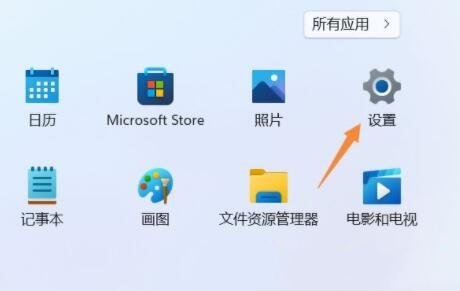
2、进入到“设置”界面后,点击左侧中的“应用”选项,之后找到右侧中的“应用和功能”打开。
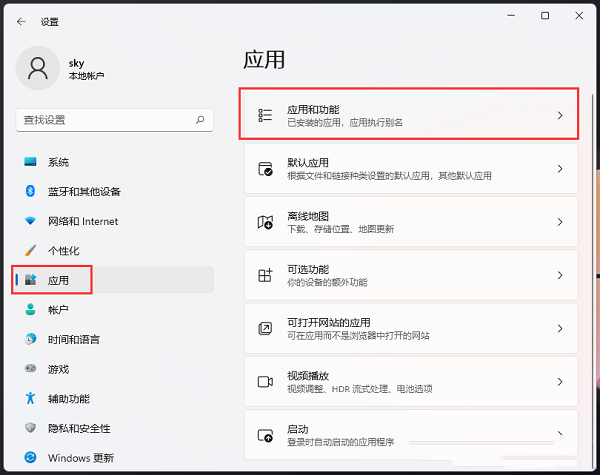
3、然后找到右侧中的“照片”选项,点击三个点图标,选择下方选项列表中的“高级选项”。
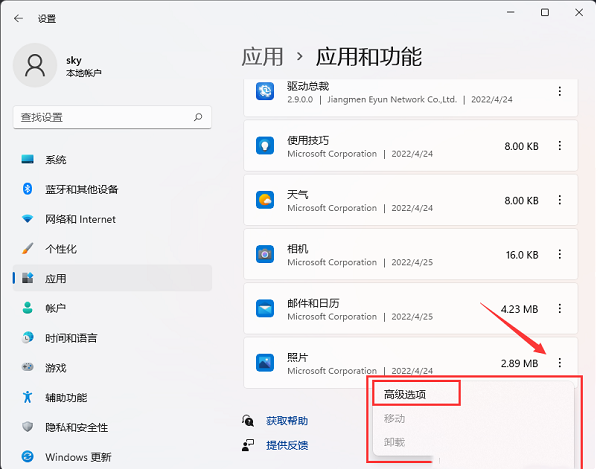
4、最后点击“重置”一栏中的“修复”按钮就可以了。

扩展阅读
| 系统问题 | |||
| 图片打不开 | 操作延迟高 | 桌面频繁刷新解决方法 | 只能打英文不能打字 |
| 查看电池损耗百分比 | 无法调整屏幕亮度 | 苹果重装系统win10 | 格式化重装系统 |
| win11电脑变慢 | 重装系统win11 | 服务器未响应修复 | 重装win11系统 |
| 开机屏闪介绍方法 | 删除win11控制面板 | win11电脑慢的解决方法 | win11一键重装教程 |
| win10重装系统 | 系统托盘区域错误解决 | 两个系统切换 | win8系统重装 |
| 美式键盘删除 | 任务栏故障 | 关机按钮消失 | 系统中文语言切换 |
| 电脑图标不显示 | exe文件属性没有兼容性 | 提示文件系统错误-1073740771 | 重建索引 |
| 记事本打开无响应卡顿 | 远程连接失败 | wifi图标消失 | 截图快捷键没反应 |
| 前面板耳机插孔没声音 | 账号锁定不能登录 | saerhdlr.dll文件损坏 | ogg.dll丢失报错 |
